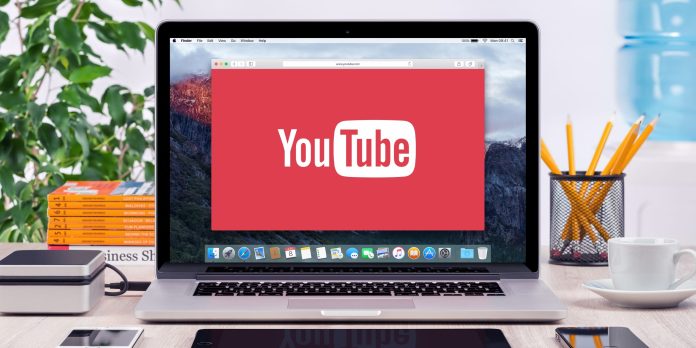Proprio come i capitoli rendono i libri più facili da leggere, anche i capitoli sono un ottimo modo per dividere i tuoi lunghi video di YouTube. Non solo i capitoli raccontano agli spettatori di cosa tratta ciascuna sezione del video, ma consentono anche agli spettatori di saltare facilmente alle loro parti preferite.
Esistono due modi per aggiungere capitoli a un video di YouTube, ma un metodo è molto migliore dell’altro. Ecco come funziona.
Come aggiungere capitoli a un video di YouTube
Il modo migliore per aggiungere capitoli a un video di YouTube è creare un elenco di timestamp nella descrizione del tuo video. Ciò ti consente di tagliare e intitolare con precisione ogni capitolo da solo.
Da qualche parte nella descrizione, digita l’ora esatta di inizio del primo capitolo del video, quindi un trattino e quindi il titolo del capitolo. Nella riga successiva, fai lo stesso per il capitolo successivo e così via.
Quando hai finito, dovresti avere un elenco simile a questo:
00:00 – Prologo
2:00 – Inizio
10:00 – Climax
15:00 – Uscita
20:00 – Epilogo
Salva il video e, una volta elaborato, la sequenza temporale del video verrà suddivisa per mostrare tutti i capitoli che hai elencato. Vedrai anche un elenco dei capitoli sotto la tua descrizione.
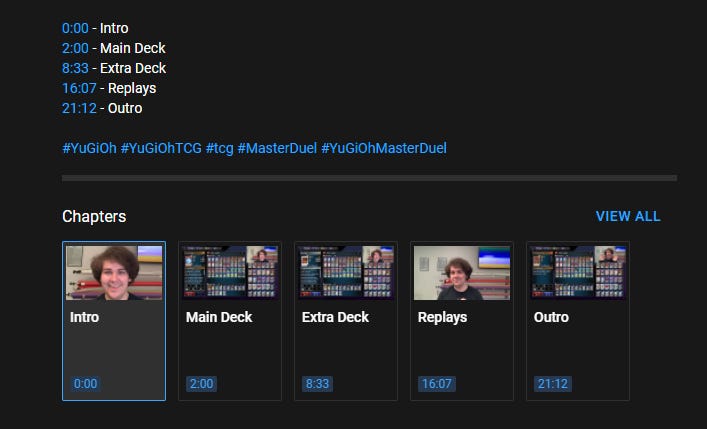
Proprio come in un libro, considera di dividere i capitoli per argomento o scena. Ogni volta che passi a un nuovo argomento o scena, crea un nuovo capitolo. E assicurati di assegnare a ogni capitolo un nome descrittivo, in modo che gli spettatori sappiano esattamente quale è quale.
Come aggiungere capitoli automatici al tuo video di YouTube
Se non vuoi scrivere tu stesso i timestamp, puoi anche provare l’opzione “Capitoli automatici” di YouTube. Questa funzione consente a un’IA di YouTube di analizzare il tuo video e provare a dividerlo in capitoli solo sulla base di un algoritmo.
Nota, tuttavia, che questa funzione raramente funziona bene. Il più delle volte, non aggiungerà capitoli. E quando lo fa, i capitoli sono solitamente fuori posto o imprecisi. Inoltre, non puoi utilizzare i capitoli automatici se il tuo canale ha un avvertimento attivo o se il tuo video è stato segnalato per contenuti inappropriati.
Per dare al tuo video capitoli automatici, carica il video tramite il sito Web di YouTube (non l’app). Durante l’elaborazione del video e ne stai decidendo tutti i dettagli, fai clic su Mostra altro , quindi seleziona l’ opzione Consenti capitoli automatici (se disponibili e idonei) .
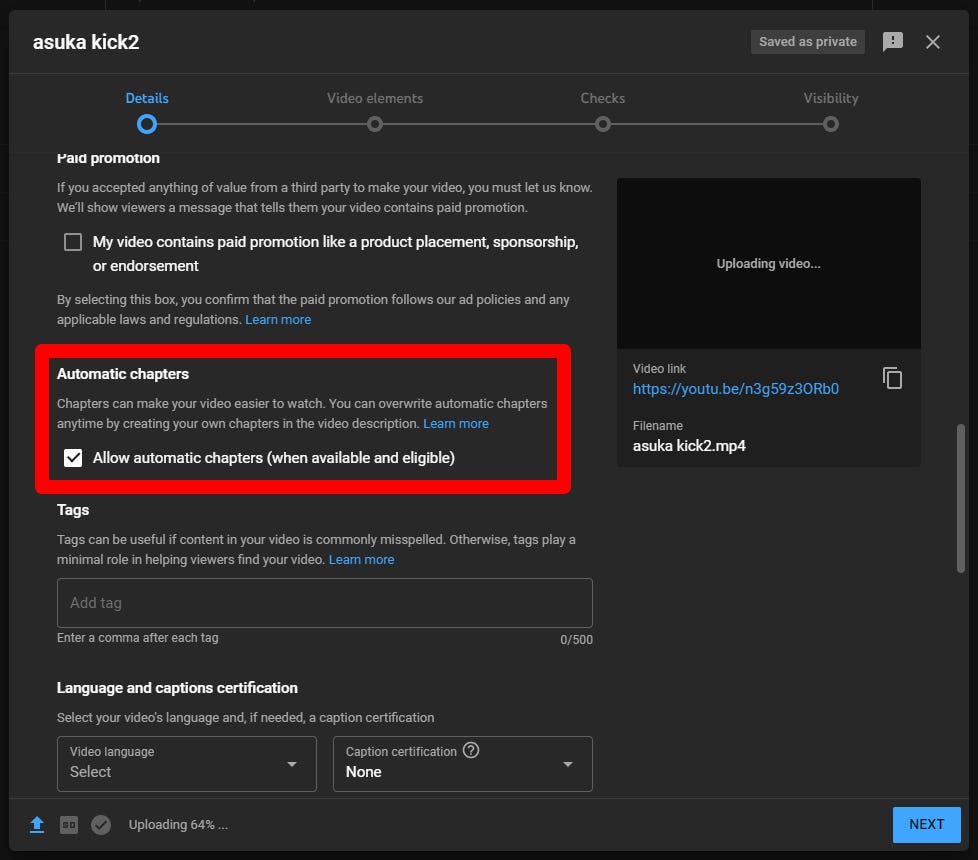
Puoi modificare i capitoli automatici in un secondo momento aggiungendo manualmente timestamp alla descrizione o modificando il video in YouTube Studio e facendo clic sull’opzione Capitoli disponibili .